Yang dimaksud Multimeter atau Avometer adalah Alat ukur Listrik yang memungkinkan kita untuk mengukur besarnya Besaran listrik yang ada pada suatu rangkaian baik itu Tegangan, Arus, maupun Nilai Hambatan/Tahanan. AVOmeter adalah singkatan dari Ampere Volt Ohm Meter, jadi hanya terdapat 3 komponen yang bisa diukur dengan AVOmeter sedangkan Multimeter , dikatakan multi sebab memiliki banyak besaran yang bisa di ukur, misalnya Ampere, Volt, Ohm, Frekuensi, Konektivitas Rangkaian (putus ato tidak), Nilai Kapasitif, dan lain sebagainya. Terdapat 2 (dua) jenis Multimeter yaitu Analog dan Digital, yang Digital sangat mudah pembacaannya disebabkan karena Multimeter digital telah menggunakan angka digital sehingga begitu melakukan pengukuran Listrik, Nilai yang diinginkan dapat langsung terbaca asalkan sesuai atau Benar cara pemasangan alat ukurnya.
Mari mengenal bagian-bagian Multimeter atau Avometer agar lebih memudahkan dalam memahami tulisan selanjutnya:
Saya akan berikan sedikit penjelasan mengenai gambar di atas. Yang perlu untuk di perhatikan adalah :
1. SEKRUP PENGATUR JARUM, Sekrup ini dapat di putar dengan Obeng atau plat kecil, Sekrup ini berfungsi mengatur Jarum agar kembali atau tepat pada posisi 0 (NOL), terkadang jarum tidak pada posisi NOL yang dapat membuat kesalahan pada pengukuran, Posisikan menjadi NOL sebelum digunakan.
2. TOMBOL PENGATUR NOL OHM. Tombol ini hampir sama dengan Sekrup pengatur jarum, hanya saja bedanya yaitu Tombol ini digunakan untuk membuat jarum menunjukkan angka NOL pada saat Saklar pemilih di posisikan menunjuk SKALA OHM. Saat saklar pemilih pada posisi Ohm biasanya pilih x1 pada skala Ohm kemudian Hubungkan kedua ujung TERMINAL (Ujung terminal Merah bertemu dengan Ujung terminal Hitam) dan Lihat pada Layar penunjuk, Jarum akan bergerak ke KANAN (Disitu terdapat angka NOL (0), Putar tombol pengatur Nol Ohm sampai jarum menunjukkan angka NOL). Proses ini dinamakan KALIBRASI OhmMeter. Hal ini Muthlak dilakukan sebelum melakukan pengukuran tahanan (OHM) suatu komponen atau suatu rangkaian.
3. SAKLAR PEMILIH. Saklar ini harus di posisikan sesuai dengan apa yang ingin di UKUR, misalnya bila ingin mengukur tegangan AC maka atur/putar saklar hingga menyentuh skala AC yang pada alat ukur tertulis ACV, Begitu pula saat mengukur tegangan DC, cari yang tertulis DCV, begitu seterusnya. Jangan Salah memilih Skala Pengukuran.
Pada setiap bagian SKALA PENGUKURAN yang dipilih dengan Saklar Pemilih, terdapat Nilai-nilai yang tertera pada alat ukur, Misalnya Pada Skala Tegangan AC (tertulis ACV pada alat ukur) tertera skala 10, 50, 250, dan 750 begitu pula pada Skala Tegangan DC (tertulis DCV pada alat ukur) tertera skala 0.1 , 0.25 , 2.5 , 10 , dst. Apa maksud Skala ini?? Dan Bagaimana Memilihnya??
Pada setiap bagian SKALA PENGUKURAN yang dipilih dengan Saklar Pemilih, terdapat Nilai-nilai yang tertera pada alat ukur, Misalnya Pada Skala Tegangan AC (tertulis ACV pada alat ukur) tertera skala 10, 50, 250, dan 750 begitu pula pada Skala Tegangan DC (tertulis DCV pada alat ukur) tertera skala 0.1 , 0.25 , 2.5 , 10 , dst. Apa maksud Skala ini?? Dan Bagaimana Memilihnya??
Pedoman Memilih SKALA Pengukuran:
Skala tersebut adalah skala yang akan digunakan untuk membaca hasil pengukuran, Semua skala dapat digunakan untuk membaca, Hanya saja tidak semua skala dapat memberikan atau memperlihatkan nilai yang diinginkan, misalnya kita mempunyai Baterai 9 Volt DC, kemudian kita mengatur SAKLAR PEMILIH untuk Memilih SKALA TEGANGAN DC pada posisi 2,5 dan menghubungkan TERMINAL Merah dengan positif (+) baterai dan Hitam dengan Negatif (-) baterai. Apa yang akan terjadi?? Jarum akan bergerak ke Ujung Kanan dan tidak menunjukkan angka 9Volt, Mengapa Demikian?? Sebab NILAI MAKSIMAL yang dapat diukur bila kita memposisikan Saklar Pemilih pada skala 2.5 adalah hanya 2.5 Volt saja, sehingga untuk mengukur Nilai 9Volt maka saklar harus di putar menuju Skala yang LEBIH BESAR sari NILAI Tegangan yang di Ukur, jadi Putar pada Posisi 10 dan Alat ukur akan menunjukkan nilai yang diinginkan.Penjelasan Lebih Lengkap Mengenai MEMBACA ALAT UKUR akan di Bahas selanjutnya pada tutorial ini.
Skala tersebut adalah skala yang akan digunakan untuk membaca hasil pengukuran, Semua skala dapat digunakan untuk membaca, Hanya saja tidak semua skala dapat memberikan atau memperlihatkan nilai yang diinginkan, misalnya kita mempunyai Baterai 9 Volt DC, kemudian kita mengatur SAKLAR PEMILIH untuk Memilih SKALA TEGANGAN DC pada posisi 2,5 dan menghubungkan TERMINAL Merah dengan positif (+) baterai dan Hitam dengan Negatif (-) baterai. Apa yang akan terjadi?? Jarum akan bergerak ke Ujung Kanan dan tidak menunjukkan angka 9Volt, Mengapa Demikian?? Sebab NILAI MAKSIMAL yang dapat diukur bila kita memposisikan Saklar Pemilih pada skala 2.5 adalah hanya 2.5 Volt saja, sehingga untuk mengukur Nilai 9Volt maka saklar harus di putar menuju Skala yang LEBIH BESAR sari NILAI Tegangan yang di Ukur, jadi Putar pada Posisi 10 dan Alat ukur akan menunjukkan nilai yang diinginkan.Penjelasan Lebih Lengkap Mengenai MEMBACA ALAT UKUR akan di Bahas selanjutnya pada tutorial ini.
ALAT UKUR LISTRIK HARUS DIPASANG DENGAN BENAR, Mengapa saya katakan Demikian??
Untuk melakukan suatu pengukuran listrik, Posisi alat ukur pada rangkaian juga Mesti dan Hal wajib yang harus di perhatikan agar pembacaan alat ukur tidak salah. Pemasangan Alat ukur yang salah /Tidak benar memberikan hasil pengukuran yang TIDAK BENAR dan bukan kurang tepat, jadi ini sangat perlu di perhatikan. Mari kita melihat posisi alat ukur yang benar:
1. Posisi alat ukur saat mengukur TEGANGAN (Voltage)
Pada saat mengukur tegangan baik itu teggangan AC maupun DC, maka Alat ukur mesti di pasang Paralel terhadap rangkaian. Maksud paralel adalah kedua terminal pengukur ( Umumnya berwarna Merah untuk positif (+) dan Hitam untuk Negatif (-) harus membentuk suatu titik percabangan dan bukan berjejer (seri) terhadap beban. Pemasangan yang benar dapat dilihat pada gambar berikut:
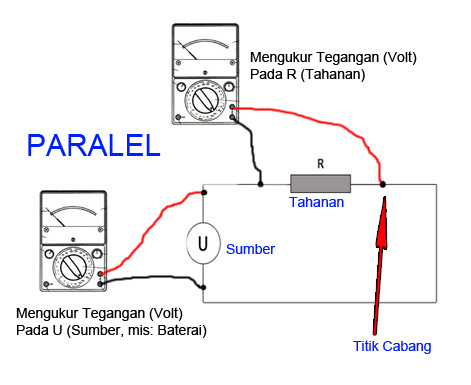
2. Memasang Multimeter Paralel
Posisi alat ukur saat mengukur ARUS (Ampere)
Untuk melakukan pengukuran ARUS yang mesti diperhatikan yaitu Posisi terminal harus dalam kondisi berderetan dengan Beban, Sehingga untuk melakukan pengukuran arus maka rangkaian mesti di Buka / diputus / Open circuit dan kemudian menghubungkan terminal alat ukur pada titik yang telah terputus tersebut. Pemasanngan yang benar dapat dilihat pada gambar:
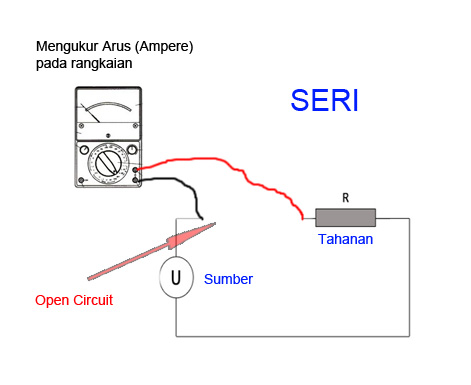
3. Memasang Multimeter SERI
Posisi alat ukur saat mengukur Hambatan (Ohm)
Yang mesti diketahui saat pngukuran tahanan ialah JANGAN PERNAH MENGUKUR NILAI TAHANAN SUATU KOMPONEN SAAT TERHUBUNG DENGAN SUMBER. Ini akan merusak alat ukur. Pengukurannya sangat mudah yaitu tinggal mengatur saklar pemilih ke posisi Skala OHM dan kemudian menghubungkan terminal ke kedua sisi komponen (Resistor) yang akan di ukur.
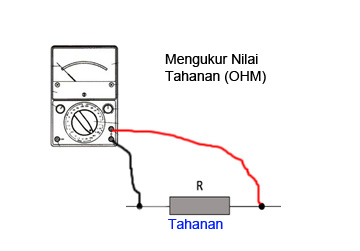
Memasang Multimeter untuk mengukur tahanan
Pada saat mengukur tegangan baik itu teggangan AC maupun DC, maka Alat ukur mesti di pasang Paralel terhadap rangkaian. Maksud paralel adalah kedua terminal pengukur ( Umumnya berwarna Merah untuk positif (+) dan Hitam untuk Negatif (-) harus membentuk suatu titik percabangan dan bukan berjejer (seri) terhadap beban. Pemasangan yang benar dapat dilihat pada gambar berikut:
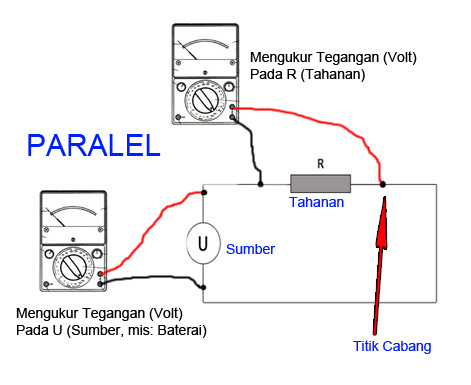
2. Memasang Multimeter Paralel
Posisi alat ukur saat mengukur ARUS (Ampere)
Untuk melakukan pengukuran ARUS yang mesti diperhatikan yaitu Posisi terminal harus dalam kondisi berderetan dengan Beban, Sehingga untuk melakukan pengukuran arus maka rangkaian mesti di Buka / diputus / Open circuit dan kemudian menghubungkan terminal alat ukur pada titik yang telah terputus tersebut. Pemasanngan yang benar dapat dilihat pada gambar:
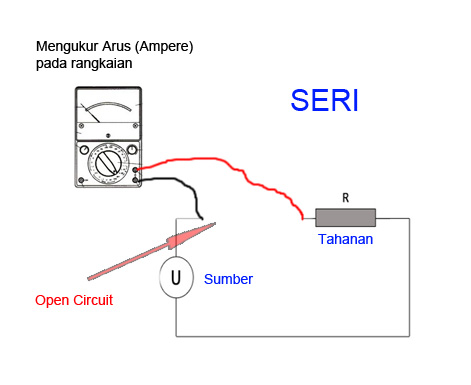
3. Memasang Multimeter SERI
Posisi alat ukur saat mengukur Hambatan (Ohm)
Yang mesti diketahui saat pngukuran tahanan ialah JANGAN PERNAH MENGUKUR NILAI TAHANAN SUATU KOMPONEN SAAT TERHUBUNG DENGAN SUMBER. Ini akan merusak alat ukur. Pengukurannya sangat mudah yaitu tinggal mengatur saklar pemilih ke posisi Skala OHM dan kemudian menghubungkan terminal ke kedua sisi komponen (Resistor) yang akan di ukur.
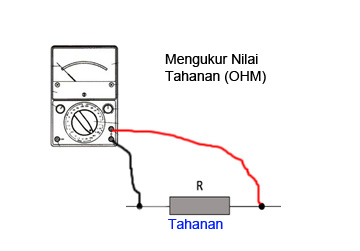
Memasang Multimeter untuk mengukur tahanan
Kali ini saya tidak akan membahas mengenai mengapa alat ukur di pasang paralel saat mngukur tegangan dan Seri pada saat mengukur Arus, sebab itu lebih kompleks kecuali ada yang membutuhkannya. Hal ini erat kaitannya dengan Rangkaian dalam suatu alat ukur.
Setelah mengetahui Cara mengatur Saklat Pemilih yang Benar, Mengetahui Jenis Skala yang akan digunakan, dan Cara pemasangan alat ukur yang benar, maka tiba saatnya kita melakukan Pengukuran Besaran Listrik.
MENGUKUR TEGANGAN LISTRIK (VOLT / VOLTAGE) DC
Yang perlu di Siapkan dan Perhatikan:
Yang perlu di Siapkan dan Perhatikan:
- Pastikan alat ukur tidak rusak secara Fisik (tidak peccah).
- Atur Sekrup pengatur Jarum agar jarum menunjukkan Angka NOL (0), bila menurut anda angka yang ditunjuk sudah NOL maka tidak perlu dilakukan Pengaturan Sekrup.
- Lakukan Kalibrasi alat ukur (Telah saya bahas diatas pada point 2 mengenai Tombol Pengatur Nol OHM). Posisikan Saklar Pemilih pada SKALA OHM pada x1 Ω, x10, x100, x1k, atau x10k selanjutnya tempelkan ujung kabel Terminal negatif (hitam) dan positif (merah). Nolkan jarum AVO tepat pada angka nol sebelah kanan dengan menggunakan Tombol pengatur Nol Ohm.
- Setelah Kalibrasi Atur SAKLAR PEMILIH pada posisi Skala Tegangan yang anda ingin ukur, ACV untuk tegangan AC (bolak balik) dan DCV untuk tegangan DC (Searah).
- Posisikan SKALA PENGUKURAN pada nilai yang paling besar terlebih dahulu seperti 1000 atau 750 jika anda TIDAK TAHU berapa nilai tegangan maksimal yang mengalir pada rangkaian.
- Pasangkan alat ukur PARALEL terhadap beban/ sumber/komponen yang akan di ukur.
- Baca Alat ukur.
Cara Membaca Nilai Tegangan yang terukur:
- Misalkan Nilai tegangan yang akan diukur adalah 15 VOLT DC (Belum kita ketahui sebelumnya, itulah saya katakan Misalnya).
- Kemudian Kita memposisikan saklar pemilih pada posisi DCV dan memilih skala paling besar yang tertera yaitu 1000. Nilai 1000 artinya Nilai tegangan yang akan diukur bisa mencapai 1000Volt.
- Saat memperhatikan Alat ukur maka Dalam Layar penunjuk jarum tidak terdapat skala terbesar 1000 yang ada hanya 0-10, 0-50, dan 0-250. Maka Untuk memudahkan membaca perhatikan skala 0-10 saja.
- Skala penunjukan 0-10 berarti saat jarum penunjuk tepat berada pada angka 10 artinya nilai tegangan yang terukur adalah 1000 Volt, jika yang di tunjuk jarum adalah angka 5 maka nilai tegangan sebenarnya yang terukur adalah 500 Volt, begitu seterusnya.
- Kembali Pada Kasus no. 1 dimana nilai tegangan yang akan diukur adalah hanya 15 Volt sementara kita menempatkan saklar pemilih pada Posisi 1000, maka jarum pada alat ukur hanya akan bergerak sedikit sekali sehingga sulit bagi kita untuk memperkirakan berapa nilai tegangan sebenarnya yang terukur. Untuk itu Pindahkan Saklar Pemilih ke Nilai Skala yang dapat membuat Jarum bergerak lebih banyak agar nilai pengukuran lebih akurat.
- Misalkan kita menggeser saklar pemilih ke Posisi 10 pada skala DCV. Yang terjadi adalah, jarum akan bergerak dengan cepat ke paling ujung kanan. Hal ini disebabkan nilai tegangan yang akan di ukur LEBIH BESAR dari nilai Skala maksimal yang dipilih. Jika Hal ini di biarkan terus menerus maka alat ukur DAPAT RUSAK, Jika jarum alat ukur bergerak sangat cepat ke kanan, segera pisahkan alat ukur dari rangkaian dan ganti Skala SAKLAR PEMILIH ke posisi yang lebih Besar. Saat saklar Pemilih diletakkan pada angka 10 maka yang di perhatikan dalam layar penunjukan jarum adalah range skala 0-10, dan BUKAN 0-50 atau 0-250.
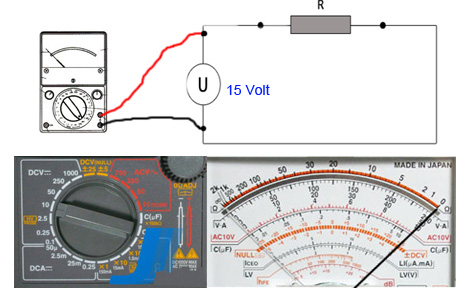 Multimeter Over, Awas Rusak
Multimeter Over, Awas Rusak - Telah saya jelaskan bahwa saat memilih skala 10 untuk mengukur nilai tegangan yang lebih besar dari 10 maka nilai tegangan sebenarnya tidak akan terukur / diketahui. Solusinya adalah Saklar Pemilih di posisikan pada skala yang lebih besar dari 10 yaitu 50. Saat memilih Skala 50 pada skala tegangan DC (tertera DCV), maka dalam Layar Penunjukan Jarum yang mesti di perhatikan adalah range skala 0-50 dan BUKAN lagi 0-10 ataupun 0-250.
- Saat Saklar pemilih berada pada posisi 50 maka Jarum Penunjuk akan bergerak Tepat di tengah antara Nilai 10 dan 20 pada range skala 0-50 yang artinya Nilai yang ditunjukkan oleh alat ukur bernilai 15 Volt.Perhatikan gambar berikut: Nilai tegangan Terlihat Benar
- Untuk mengetahui berapa nilai tegangan yang terukur dapat pula menggunakan RUMUS:
Jadi misalnya, tegangan yang akan di ukur 15 Volt maka:
Tegangan Terukur = (50 / 50) x 15
Nilai Tegangan Terukur = 15
Tegangan Terukur = (50 / 50) x 15
Nilai Tegangan Terukur = 15
Berikut saya akan berikan Contoh agar kita lebih mudah dalam memahaminya:
Contoh I.
Contoh I.
Saat melakukan pengukuran ternyata Jarum Alat Ukur berada pada posisi seperti yang terlihat pada gambar:
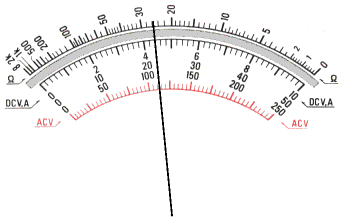
Berapakah Nilai tegangan DCV yang terukur saat Saklar Pemilih berada pada Posisi:
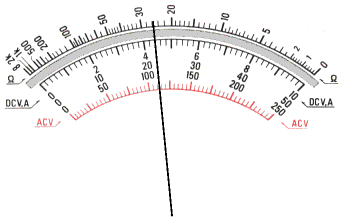
Berapakah Nilai tegangan DCV yang terukur saat Saklar Pemilih berada pada Posisi:
2.5
10
50
1000
10
50
1000
Jawab:
1. Skala saklar pemilih = 2.5
Skala terbesar yang dipilih = 250
Nilai yang ditunjuk jarum = 110 (perhatikan skala 0-250)
Maka nilai Tegangan yang terukur adalah:
Teg VDC = (2.5/250)x 110 = 1.1 Volt
Skala terbesar yang dipilih = 250
Nilai yang ditunjuk jarum = 110 (perhatikan skala 0-250)
Maka nilai Tegangan yang terukur adalah:
Teg VDC = (2.5/250)x 110 = 1.1 Volt
2. Skala saklar pemilih = 10
Skala terbesar yang dipilih = 10
Nilai yang ditunjuk jarum = 4.4 (perhatikan skala 0-10)
Maka nilai Tegangan yang terukur adalah:
Teg VDC = (10/10)x 4.4 = 4.4 Volt
Skala terbesar yang dipilih = 10
Nilai yang ditunjuk jarum = 4.4 (perhatikan skala 0-10)
Maka nilai Tegangan yang terukur adalah:
Teg VDC = (10/10)x 4.4 = 4.4 Volt
3. Skala saklar pemilih = 50
Skala terbesar yang dipilih = 50
Nilai yang ditunjuk jarum = 22 (perhatikan skala 0-50)
Maka nilai Tegangan yang terukur adalah:
Teg VDC = (50/50)x 22 = 22 Volt
Skala terbesar yang dipilih = 50
Nilai yang ditunjuk jarum = 22 (perhatikan skala 0-50)
Maka nilai Tegangan yang terukur adalah:
Teg VDC = (50/50)x 22 = 22 Volt
4. Skala saklar pemilih = 1000
Skala terbesar yang dipilih = 10
Nilai yang ditunjuk jarum = 4.4 (perhatikan skala 0-10)
Maka nilai Tegangan yang terukur adalah:
Teg VDC = (1000/10)x 4.4 = 440 Volt
Skala terbesar yang dipilih = 10
Nilai yang ditunjuk jarum = 4.4 (perhatikan skala 0-10)
Maka nilai Tegangan yang terukur adalah:
Teg VDC = (1000/10)x 4.4 = 440 Volt
MENGUKUR TEGANGAN LISTRIK (VOLT / VOLTAGE) AC
Untuk mengukur Nilai tegangan AC anda hanya perlu memperhatikan Posisi Sakelar Pemilih berada pada SKALA TEGANGAN AC (Tertera ACV) dan kemudian memperhatikan Baris skala yang berwarna Merah pada Layar Penunjuk Jarum.
MENGUKUR ARUS LISTRIK (Ampere) DC
Yang perlu di Siapkan dan Perhatikan:
Yang perlu di Siapkan dan Perhatikan:
- Pastikan alat ukur tidak rusak secara Fisik (tidak peccah).
- Atur Sekrup pengatur Jarum agar jarum menunjukkan Angka NOL (0)
- Lakukan Kalibrasi alat ukur
- Atur SAKLAR PEMILIH pada posisi Skala Arus DCA
- Pilih SKALA PENGUKURAN yang diinginkan seperti 50 Mikro, 2.5m , 25m , atau 0.25A.
- Pasangkan alat ukur SERI terhadap beban/ sumber/komponen yang akan di ukur.
Baca Alat ukur (Pembacaan Alat ukur sama dengan Pembacaan Tegangan DC diatas)
MENGUKUR NILAI TAHANAN / RESISTANSI RESISTOR (OHM)
Yang perlu di Siapkan dan Perhatikan:
Yang perlu di Siapkan dan Perhatikan:
- Pastikan alat ukur tidak rusak secara Fisik (tidak peccah).
- Atur Sekrup pengatur Jarum agar jarum menunjukkan Angka NOL (0), bila menurut anda angka yang ditunjuk sudah NOL maka tidak perlu dilakukan Pengaturan Sekrup.
- Lakukan Kalibrasi alat ukur (Telah saya bahas diatas pada point 2 mengenai Tombol Pengatur Nol OHM). Posisikan Saklar Pemilih pada SKALA OHM pada x1 Ω, x10, x100, x1k, atau x10k selanjutnya tempelkan ujung kabel Terminal negatif (hitam) dan positif (merah). Nolkan jarum AVO tepat pada angka nol sebelah kanan dengan menggunakan Tombol pengatur Nol Ohm.
- Setelah Kalibrasi Atur SAKLAR PEMILIH pada posisi Skala OHM yang diinginkan yaitu pada x1 Ω, x10, x100, x1k, atau x10k, Maksud tanda x (kali /perkalian) disini adalah setiap nilai yang terukur atau yang terbaca pada alat ukur nntinya akan di KALI kan dengan nilai Skala OHM yang dipilih oleh saklar Pemilih.
- Pasangkan alat ukur pada komponen yang akan di Ukur. (INGAT JANGAN PASANG ALAT UKUR OHM SAAT KOMPONEN MASIH BERTEGANGAN)
- Baca Alat ukur.
Cara membaca OHM METER
Untuk membaca nilai Tahanan yang terukur pada alat ukur Ohmmeter sangatlah mudah.
Anda hanya perlu memperhatikan berapa nilai yang di tunjukkan oleh Jarum Penunjuk dan kemudian mengalikan dengan nilai perkalian Skala yang di pilih dengan sakelar pemilih.
Anda hanya perlu memperhatikan berapa nilai yang di tunjukkan oleh Jarum Penunjuk dan kemudian mengalikan dengan nilai perkalian Skala yang di pilih dengan sakelar pemilih.
Misalkan Jarum menunjukkan angka 20 sementara skala pengali yang anda pilih sebelumnya dengan sakelar pemilih adalah x100, maka nilai tahanan tersebut adalah 2000 ohm atau setara dengan 2 Kohm.
Misalkan pada gambar berikut terbaca nilai tahanan suatu Resistor:
Kemudian saklar pemilih menunjukkan perkalian skala yaitu x 10k maka nilai resistansi tahanan / resistor tersebut adalah:
Nilai yang di tunjuk jarum = 26
Skala pengali = 10 k
Maka nilai resitansinya = 26 x 10 k
= 260 k = 260.000 Ohm.
Simulasi Avometer : http://www.physics-chemistry-interactive-flash-animation.com/electricity_electromagnetism_interactive/multimeter.htm








